Wenn Sie alle Inhalte von Disney lieben, aber Probleme haben, diese auf Ihren Amazon Fire Stick zu bekommen, sind Sie nicht allein.
Es gäbe mehrere Probleme mit Disney Plus und dem FireStick, denn keine App ist wirklich so perfekt gemacht, und sie alle laufen auf eines hinaus: Wenn Sie den FireStick nutzen möchten, um Ihre Lieblingssendungen und -filme von Disney zu sehen, müssen Sie zunächst einige Herausforderungen bewältigen.
Überprüfen Sie alle Nachrichten, ob der Disney Plus-Server ausgefallen ist. Wenn alles in Ordnung zu sein scheint, überprüfen Sie Ihre Internetverbindung oder melden Sie sich ab und melden Sie sich erneut bei Ihrem Disney Plus Konto an. Ein Neustart Ihres FireSticks oder Ihres Internetbrowsers könnte ebenfalls helfen.
Wenn dies nicht funktioniert, keine Sorge, denn genau deshalb sind wir hier, um Ihnen zu helfen, diese Herausforderungen zu überwinden und Ihre Lieblingsinhalte von Disney Plus auf dem Firestick zu genießen.
In diesem Artikel finden Sie die Lösungen, die Sie ausprobieren können, um dieses Problem zu beheben. Lassen Sie uns tiefer graben!
Ist Disney Plus nicht mit dem Firestick kompatibel?
Disney Plus ist vollständig mit dem Amazon Firestick kompatibel.
Firestick ist ein Gerät, mit dem Sie verschiedene Apps, Kanäle und Live-Streaming-Dienste wie Netflix und Hulu nutzen können. Disney Plus ist nur eine der Live-Streaming-Plattformen, auf die Sie über Ihren Amazon Firestick zugreifen können. Sie können sogar die Sprachbefehle von Alexa integrieren, um Ihre Disney Plus-Inhalte anzusehen.


You can buy a new Fire TV remote on Amazon in case you suspect that the remote isn’t functioning well.
Wie kann ich Disney Plus zu meinem Amazon Fire Stick hinzufügen?
Sie können Disney Plus über die Rubrik „App & Spiele“ Ihres Amazon Fire Stick herunterladen.
Das Hinzufügen von Disney Plus zu Ihrem Amazon Fire Stick funktioniert genauso wie das Herunterladen einer App auf einem beliebigen Smart-Gerät. Geben Sie einfach „Disney Plus“ auf Ihrem Amazon Fire Stick ein und klicken Sie auf „Herunterladen“. Die App wird sofort installiert. Sobald die Installation abgeschlossen ist, können Sie auf Disney Plus und seine Funktionen zugreifen.
Warum stürzt mein Disney Plus ständig ab?
Es gibt viele Gründe, warum Ihr Disney Plus immer wieder abstürzt, z.B. eine schlechte Internetgeschwindigkeit, zu viel Speicherplatz oder Inkompatibilität. Zum Glück gibt es einige Maßnahmen, die dieses Problem verhindern können:
Aktualisieren Sie Ihren Firestick
Wenn Sie versuchen, Disney Plus auf Ihrem Fire Stick zu sehen und es nicht funktioniert, können Sie einige Dinge versuchen, um das Problem zu beheben. Zunächst können Sie überprüfen, ob Ihr Firestick auf die neueste Softwareversion aktualisiert ist.
Wenn Ihr Firestick mit veralteter Software arbeitet, könnte dies die Ursache des Problems sein, denn veraltete Software kann dazu führen, dass viele TV-Funktionen nicht zugänglich sind oder überhaupt nicht funktionieren.
Um Ihren Firestick auf die neueste Version von Fire OS zu aktualisieren, gehen Sie folgendermaßen vor:
- Gehen Sie zu Einstellungen > Mein Fire TV > Über > Nach Updates suchen.
- Wenn ein Update verfügbar ist, wählen Sie Update installieren.
- Ihr Firestick wird neu starten und das Update installieren.
- Sobald das Update installiert ist, läuft auf Ihrem Firestick Fire OS 5.0.
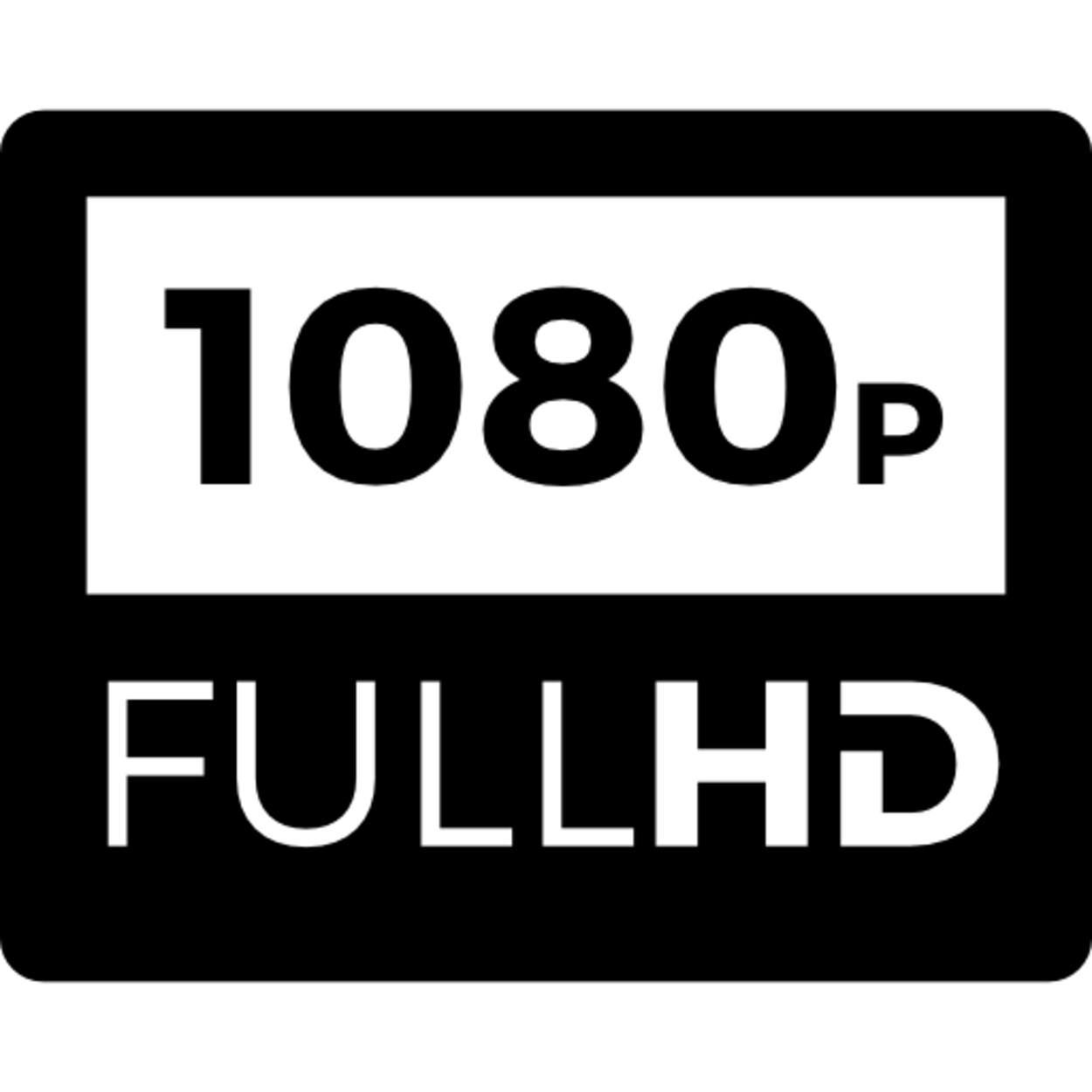
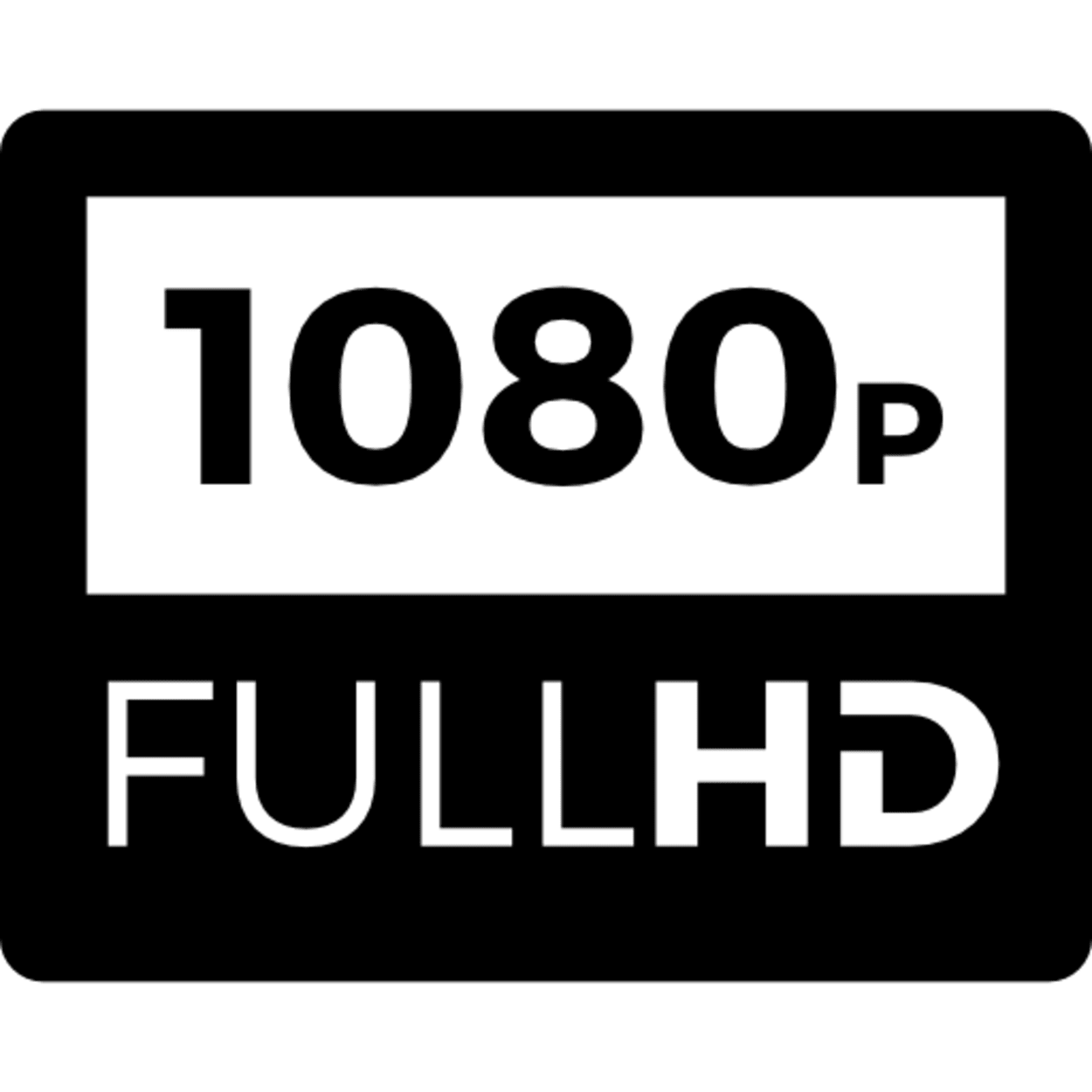
Überprüfen Sie die HD-Antenne
Wenn Sie versuchen, Disney Plus auf Ihrem Fire Stick zu sehen, aber es funktioniert nicht, sollten Sie überprüfen, ob Sie eine HD-Antenne haben.
Wenn Sie keinen haben, müssen Sie sich einen besorgen, um Disney Plus zu sehen. Gehen Sie dazu in das Einstellungsmenü Ihres Fire Stick und wählen Sie Gerät. Wählen Sie dann Entwickleroptionen. Aktivieren Sie schließlich HDCP.
Sobald Sie dies getan haben, sollten Sie Disney Plus auf Ihrem Fire Stick sehen können.
Prüfen Sie die Signalstärke Ihrer Verbindung
Eine weitere Möglichkeit, die Sie ausprobieren können, wenn Disney Plus auf dem Fire Stick nicht funktioniert, ist die Überprüfung der Signalstärke Ihrer Verbindung.
Wenn das Signal nicht stark genug ist, könnte das der Grund sein. Um die Signalstärke zu überprüfen, gehen Sie zu Einstellungen > Netzwerk > Status und sehen Sie sich den Abschnitt Signalstärke an.
Wenn dort Schwach angezeigt wird, könnte das der Grund für die Probleme beim Streaming sein. Um Ihre Verbindung zu stärken, können Sie ein paar Dinge ausprobieren.
Versuchen Sie zunächst, Ihren Firestick über ein Ethernet-Kabel mit Ihrem Router zu verbinden, da kabelgebundene Verbindungen eine stabile und starke WiFi-Verbindung gewährleisten. Wenn es Ihnen nicht möglich ist, ein Ethernet-Kabel anzuschließen, können Sie auch versuchen, Ihren Firestick näher an den Router zu bringen. Dies sollte das Problem des schwachen Signals beheben.
Starten Sie Ihren Router neu
Für die Ausführung von Disney Plus auf Ihrem Firestick ist eine Internetverbindung erforderlich, und alle Smart TVs sind heutzutage auf eine stabile WiFi-Verbindung angewiesen.
Wenn also Ihr Router aus irgendeinem Grund nicht richtig funktioniert, könnte das der Grund dafür sein, dass Disney Plus auf Ihrem Firestick-Gerät nicht funktioniert. Versuchen Sie daher, Ihren Router neu zu starten, um eventuelle Verbindungsprobleme oder Probleme mit dem Router und den WiFi-Signalen zu beheben.
- Um einen Router neu zu starten, müssen Sie sein Netzkabel suchen und es in eine Steckdose stecken.
- Sobald der Router eingesteckt ist, müssen Sie die Reset-Taste finden.
- Die Reset-Taste befindet sich normalerweise auf der Rückseite des Routers.
- Sobald Sie die Reset-Taste gefunden haben, müssen Sie sie 30 Sekunden lang gedrückt halten.
- Nach 30 Sekunden sollte sich der Router neu starten.
Hier finden Sie einen weiteren Tipp zur Fehlerbehebung bei einem Router: Wie behebe ich das blinkende orangefarbene Licht eines Cox-Routers?
Versuchen Sie, die Cache-Daten auf Ihrem Firestick zu löschen


Cache data is data that is stored in a cache. A cache is a small, fast memory that stores frequently accessed data.
Wenn Sie ein aktuelles Gerät haben, bei dem es Probleme gibt, kann das Löschen der Cache-Daten eine gute Lösung sein, da es viele Probleme und Probleme mit der App behebt.
Wenn auf Daten aus dem Cache zugegriffen wird, ist dies in der Regel schneller als der Zugriff auf dieselben Daten aus dem Hauptspeicher. Und laut Disney können diese temporären Daten mit der Zeit beschädigt werden und Probleme verursachen.
Um die Cache-Daten auf Ihrem Firestick zu löschen, gehen Sie folgendermaßen vor:
- Öffnen Sie das Menü Einstellungen auf Ihrem Firestick-Gerät.
- Wählen Sie die Option Mein Fire TV.
- Wählen Sie den Menüpunkt Entwickleroptionen.
- Wählen Sie den Menüpunkt Cache löschen.
- Es wird eine Bestätigungsmeldung angezeigt. Wählen Sie zur Bestätigung die Schaltfläche Cache löschen.
Disney Plus aktualisieren
Genau wie die Verwendung veralteter Software kann auch der FireStick Probleme verursachen. Die Verwendung einer alten Version der Disney Plus App kann ebenfalls zu Fehlern und Problemen bei der Ausführung der Anwendung führen.
Prüfen Sie also, ob Ihr Disney Plus auf die neueste Version aktualisiert wurde.
Sollte dies nicht der Fall sein, befolgen Sie diese Schritte, um es zu aktualisieren:
- Öffnen Sie die Disney+ App auf Ihrem Gerät.
- Tippen Sie auf das Profil-Symbol unten rechts auf dem Bildschirm.
- Tippen Sie auf das Symbol Einstellungen oben rechts auf dem Bildschirm.
- Scrollen Sie nach unten und tippen Sie auf Profil aktualisieren.
- Tippen Sie auf die Schaltfläche Aktualisieren neben dem Profil, das Sie aktualisieren möchten.
- Geben Sie die neuen Informationen ein und tippen Sie auf Speichern.
| Rufen Sie Ihren Internet Service Provider (ISP) an | Wenn das Problem mit der WiFi-Signalstärke auch nach dem Neustart Ihres Routers weiterhin besteht, liegt höchstwahrscheinlich ein Problem auf Seiten Ihres Internetanbieters vor. Versuchen Sie also, ihn zu kontaktieren und ihm Ihr Problem zu schildern. Dort wird man Ihnen wahrscheinlich raten, das Modem zurückzusetzen oder 10 Minuten zu warten und zu sehen, ob es wieder funktioniert. Wenn das nicht klappt, wird man ein Team zu Ihnen nach Hause schicken, um alle Hardwareprobleme mit dem Router zu beheben und ihn wieder zum Laufen zu bringen. |
| Melden Sie sich erneut bei Ihrem Disney Plus-Konto an | Wenn das Problem nicht mit Ihrer Internetverbindung zusammenhängt, können Sie versuchen, sich erneut bei Ihrem Disney-Konto anzumelden. Dies funktioniert auf die gleiche Weise wie das Öffnen und Schließen Ihrer Anwendung. Gehen Sie für diese Reparatur wie folgt vor: – Rufen Sie auf Ihrem Fire TV die Disney Plus App auf. – Wählen Sie Abmelden, indem Sie auf Avatar klicken. – Melden Sie sich wieder an, indem Sie Ihre Anmeldedaten eingeben. |
| Starten Sie Ihr Streaming-Gerät neu | Wenn die oben genannten Schritte nicht funktionieren, können Sie ein paar andere Dinge versuchen, z.B. Ihr Streaming-Gerät neu starten. Ein Neustart Ihres Geräts kann die meisten grundlegenden Probleme lösen und Ihr Problem beheben. Es gibt mehrere Möglichkeiten, Ihren Firestick neu zu starten. Eine Möglichkeit ist, das Einstellungsmenü aufzurufen und „Neustart“ zu wählen. Eine andere Möglichkeit ist, das Gerät für einige Sekunden von der Stromquelle zu trennen und es dann wieder anzuschließen. |
Disney Plus-Fehler beheben
Häufig gestellte Fragen (FAQs)
Wie behebt man den Firestick-Fehlercode 83 bei der Verwendung von Disney Plus?
Der Fehlercode 83 tritt auf, wenn die Disney Plus App nicht richtig erkennen kann, ob Sie ein kompatibles Gerät verwenden. Dies ist auf die Sicherheitsfunktion von Disney Plus zurückzuführen. Sie sollten die Fehlermeldung sehen: „Es liegen technische Schwierigkeiten vor, bitte versuchen Sie es später noch einmal“.
Wenn Sie den Cache Ihrer App leeren, ist dieses Problem behoben. Sehen Sie sich meinen anderen Artikel an: Behebung von Disney Plus Problemen auf Roku: Anleitung zur schnellen Lösung.
Warum ist die Disney Plus App auf dem FireStick so langsam?
Genau wie beim Fehlercode 83 wird das Löschen des Cache Ihrer App die Geschwindigkeit oder die Ladezeit Ihres FireStick erhöhen. Die Wahrscheinlichkeit, dass Ihr FireStick langsam ist, liegt an der ständigen Nutzung des Geräts; der Speicher stapelt sich, was zu langsamen Ladezeiten führt.
Außerdem kann auch die Geschwindigkeit Ihrer Internetverbindung ein Grund für Ihren langsamen FireStick sein. Sie sollten also auch daran denken, Ihren Router oder den Service Ihres Internetanbieters auf Probleme zu überprüfen. Wenn Sie das Problem nicht lösen können, können die Experten des Anbieters es für Sie beheben.
Wie verbinde ich meinen Amazon Fire Stick mit meinem Fernseher?
Um Ihren Amazon Fire Stick an Ihren Fernseher anzuschließen, verbinden Sie den HDMI-Anschluss auf der Rückseite des Geräts mit dem HDMI-Anschluss Ihres Fernsehers.
Wie installiere ich Apps auf meinem Amazon Fire Stick?
Um Apps auf Ihrem Amazon Fire Stick zu installieren, gehen Sie zum Amazon Appstore und wählen Sie die App aus, die Sie installieren möchten.
Fazit
Das war’s! Ich werde diesen Artikel aktualisieren, wenn ich einen weiteren Hack finde, der Ihnen helfen könnte. Denken Sie daran, dass Sie sich keine Sorgen machen müssen, wenn Ihr Firestick Probleme mit Disney Plus hat, denn das ist ein häufiges Problem, das die meisten Menschen haben.
Solange es sich um ein Softwareproblem handelt und die Hardware Ihres Firesticks einwandfrei funktioniert, brauchen Sie sich keine Sorgen zu machen, denn es gibt mehrere Lösungen für dieses Problem.
Aktualisieren Sie Ihren Firestick-Fernseher immer, um sicherzustellen, dass er die neuesten Funktionen ausführen kann, denn alte Software hat es schwer. Und stellen Sie sicher, dass das Problem nicht mit Ihrer Internetverbindung zusammenhängt, denn Disney Plus benötigt eine Internetverbindung. Sie können versuchen, Ihren Router neu zu starten, wenn das Problem mit Ihrem Internet zusammenhängt. Wenn das Problem dadurch nicht behoben wird, versuchen Sie, Ihren Internetanbieter zu kontaktieren.
Sie können auch versuchen, Ihre Disney Plus-App zu aktualisieren, denn sie kann Fehler aufweisen oder sogar abstürzen, wenn sie nicht auf die neueste Version aktualisiert wurde.
Mein letzter Ausweg ist, das Streaming-Gerät neu zu starten, denn ein Reset kann kleinere Probleme mit der Software beheben, die möglicherweise durch geänderte Einstellungen entstanden sind.
Andere Artikel
- Samsung TV ohne Fernbedienung einschalten (How To)
- Verfügen TCL-Fernseher über Bluetooth? (Beantwortet)
- Hisense TV lässt sich nicht mehr einschalten (erklärt)
Klicken Sie hier, um die Visual Story Version dieses Artikels zu sehen.
